Acerca de Microsoft Office Access 2010: comprobador de compatibilidad web
En MS Access 2010 hay una función interesante, como el Comprobador de compatibilidad web, que le permite consultar su base de datos en busca de problemas de compatibilidad web. Esta característica es realmente muy útil si desea migrar una aplicación existente a la web.
Pasos para ejecutar el comprobador de compatibilidad web
Es bastante simple ejecutar el comprobador de compatibilidad web.
- Solo almuerce el MS Access 2010 y abra la base de datos para la cual está dispuesto a aplicar el comprobador de compatibilidad. Presione el botón de Office y diríjase a la opción Compartir.
- Ahora haga clic en la opción Publicar en servicios de acceso en la barra lateral izquierda y luego busque el botón Comprobar compatibilidad web en la barra lateral derecha.
- Haga clic en ese botón y su base de datos será revisada por problemas de compatibilidad.
- Si se detecta algún problema de compatibilidad en la base de datos, haga clic en el botón Problemas de compatibilidad Web para ver la lista de problemas.
7 errores de comprobación de compatibilidad web de acceso más común 2010 junto con las soluciones
Mientras ejecuta la herramienta de verificación de compatibilidad web, se crea una tabla para enumerar los errores encontrados. En este tema, discutiremos sobre cómo lidiar con los problemas de compatibilidad Web de Access 2010 y también brindaremos las soluciones más adecuadas para solucionar esos errores de compatibilidad.
En la imagen, el error indicado indica que una columna en la tabla 2 tiene un tipo de datos que es compatible con la web.
Error # 1 ACCWeb102001
Texto de error: el valor de propiedad contiene más caracteres que son incompatibles con la web.
Significado: uso no válido del nombre del objeto o el nombre del control en la web.
Resolución: asegúrese de que el nombre del objeto no infringe ninguna de las reglas:
Si los caracteres que están contenidos en el valor de la propiedad no son compatibles con la Web.
Digamos, por ejemplo, tabla, campo, así como los nombres de control no deben contener ningún carácter que no sea aceptado por el cliente de Access.
La longitud total de los caracteres no debe exceder los 64 caracteres y no debe contener ninguno de los siguientes símbolos: # <TAB> {}% ~ / \: *? “” <> | & period (.), corchetes ([]), signo de exclamación (!), espacio inicial o que comienza con un signo igual (=).
Error # 2 ACCWeb102004
Texto de error: el valor de la propiedad debe ser el valor predeterminado para ser compatible con la Web.
Significado: en las bases de datos web solo se admite el valor predeterminado de la propiedad indicada.
Resolución: reemplace el valor actual de la propiedad con el valor predeterminado de la propiedad.
Error # 3 ACCWeb102011
Texto de error El valor de propiedad debe ser un valor para ser compatible con la Web.
Significado: Significa que la propiedad indicada debe tener el valor indicado en una base de datos web.
Solución: reemplace el valor de la propiedad por el valor indicado.
Error # 4 ACCWeb102002
Texto de error: el nombre del objeto depende del nombre del objeto que no existe.
Significado: el objeto web indicado se basa en otro objeto que no es un objeto web.
Resolución: elimine la referencia al objeto del cliente. Vuelva a crear el objeto del cliente como el objeto web y reemplace la referencia al objeto del cliente con una referencia al nuevo objeto web.
Error # 5 ACCWeb102013
Texto de error El valor de la propiedad no debe estar en blanco para ser compatible con la Web.
Significado: la propiedad indicada debe tener un valor para trabajar en una base de datos web.
Resolución: otorgue algún valor a la propiedad.
Error # 6 ACCWeb102000
Texto de error: el nombre del objeto depende del nombre del objeto del objeto del cliente.
Significado: El objeto web indicado depende de otro objeto que no sea un objeto web.
Resolución: elimine la referencia al objeto del cliente. También puede necesitar recrear el objeto del cliente como objeto web y reemplazar la referencia al objeto del cliente con una referencia al nuevo objeto web.
Error # 7 ACCWeb102008
Texto de error: el nombre del objeto depende del nombre del objeto que no es compatible con la Web.
Significado: el primer objeto hará referencia al segundo objeto, pero el segundo no estará presente en la web.
Resolución: elimine la referencia del segundo objeto o bien reemplace la referencia con la referencia de otro objeto que sea compatible con la web.
Hay muchos más errores relacionados con la compatibilidad. Uno puede deshacerse de todos esos errores con la ayuda de la herramienta profesional de reparación y recuperación de Access recomendada.
Acerca del software de reparación de bases de datos MS Access
Access herramienta de reparación y recuperación es un software especialmente diseñado para reparar archivos dañados o dañados de la base de datos de MS Access. Viene con un potente algoritmo que escanea incluso los archivos de base de datos de acceso gravemente dañados. También tiene una GUI altamente interactiva que ayuda al usuario a operar y reparar fácilmente la base de datos de Access sin realizar cambios en la estructura original del archivo. Restaura fácilmente daños o tablas, consultas, índices y otros datos corruptos.
Esta herramienta puede solucionar fácilmente todos los errores menores y mayores de la base de datos y problemas de MS Access 2013, 2010, 2007, 2003, 2002, 2000 en casi todas las versiones del sistema operativo Windows, como Windows 8/7 / Vista / XP / 2003. Hay disponible una versión de prueba gratuita que puede instalar para verificar las características y la confiabilidad del software.
Pasos para recuperar una base de datos de acceso MS dañada o dañada
Paso 1: Descargar e instalar el software. Después de la instalación, seleccione el archivo de Access corruptos para la reparación.
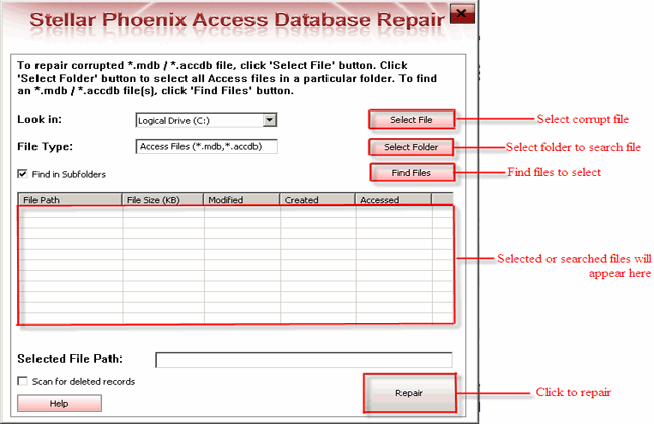
Paso 2: Este software le dará la lista de todos los archivos buscados en una unidad. Seleccione el archivo que desea reparar y haga clic en el botón “Reparar“.
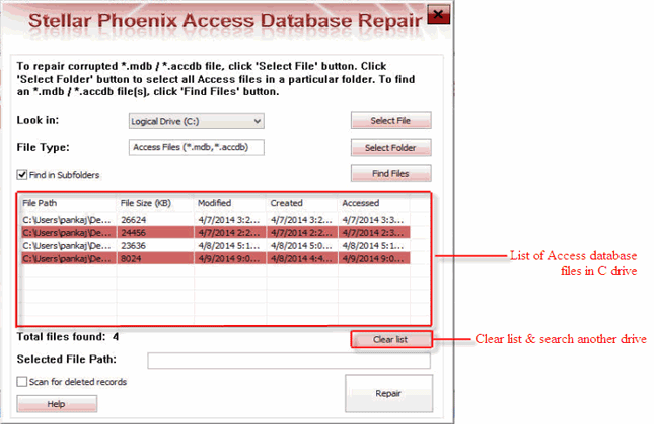
Paso 3: El proceso de recuperación es empezar y ver el informe de registro para su análisis.
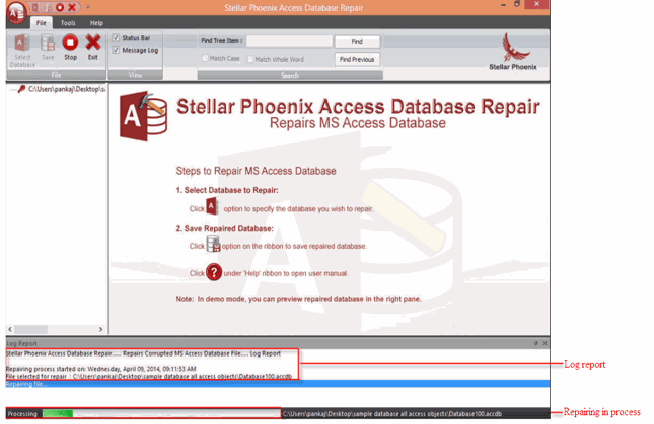
Paso 4: Una vez que el proceso de recuperación superalo, haga clic en el botón “OK” para ver la vista previa de los objetos de la base de archivos.
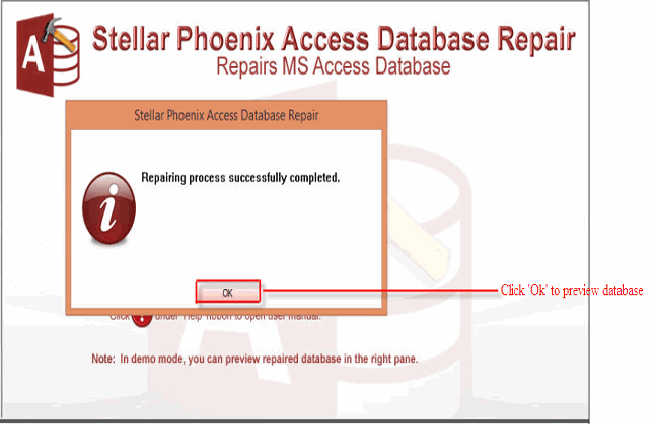
Paso 5: Ahora puede previsualizar el archivo reparado.
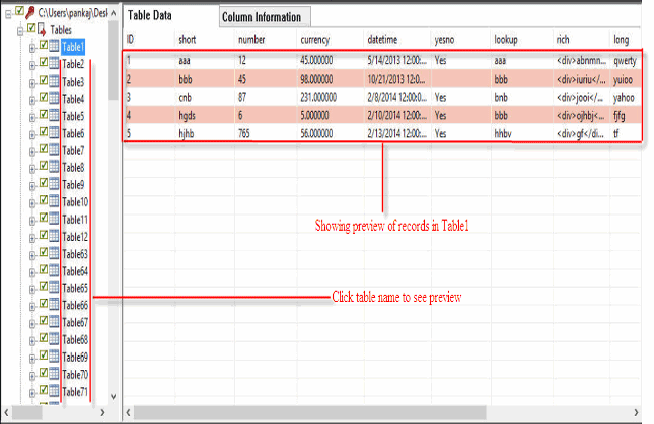
Paso 6: Por defecto, el software guardará la base de datos reparada a la ubicación donde se guardó la base de datos dañada, pero con el nuevo nombre. También puede seleccionar la ubicación deseada para guardar la base de datos reparada.

Paso 7: Su ahorro está en proceso.
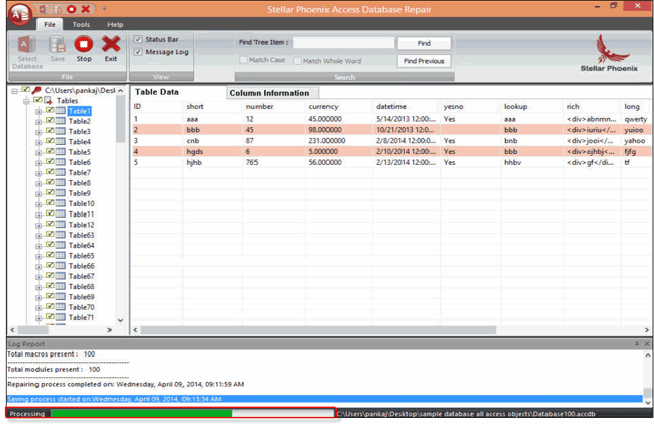
Paso 8: Ahorro completado.
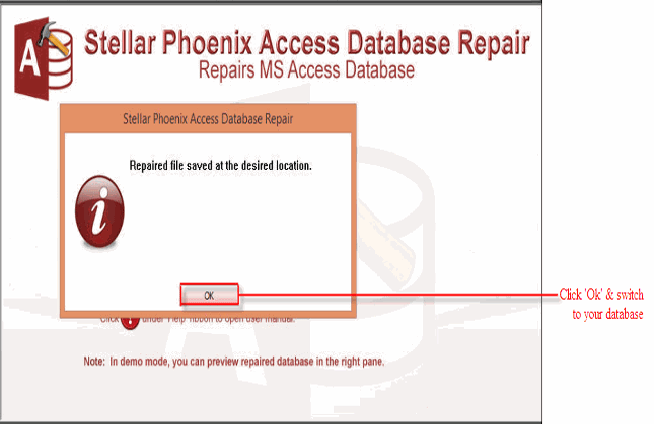
Este software asegura sin costura reparación y recuperación de la base de datos ACCDB y MDB. Es Restaura todos los objetos, incluidas tablas, informes, consultas, registros, formularios e índices, junto con módulos, macros, etc. Solucione los problemas de Microsoft Access ahora en 3 sencillos pasos:
- Descargue Stellar Access base de datos reparación herramienta calificado como Excelente en Cnet.
- Haga clic en la opción Examinar y Buscar para localizar la base de datos de Access corrupta.
- Haga clic en el botón Reparar para reparar y obtener una vista previa de los objetos de la base de datos.